최신 업데이트에서는 macOS Catalina버전 10.15.5 소유자에게 매우 중요한 기능을 가져 왔습니다 맥북. Mac 에너지 자원의 분석 및 관리 시스템, 배터리 수명 연장.
배터리가있는 것으로 알려져 있습니다 리튬 이온 기술 현재 가장 발전된 기술입니다. 빠르게 충전되고 오랫동안 사용 가능하며 장치에 대한 최고의 충전 기술을 갖추고 있습니다. 시간이 지날수록 성능이 떨어지기 시작합니다. 배터리 작동 시간이 줄어들고 언젠가는 이 MacBook 소모품을 교체해야 합니다. 결국 우리는 Mac, iPhone, iPad, AirPods 또는 배터리/축전지를 사용하는 기타 장치의 유일한 소모품 구성 요소에 대해 이야기하고 있습니다.화학적 노화) 및 사용하는 방법 가장 분명한 표시를 남깁니다. MacBook 배터리를 오래 사용할수록 성능이 저하됩니다.
나는 과거에 그것에 대해 썼다 맥북 배터리 "에MacBook의 올바른 사용 및 배터리 수명 / MacBook Pro"그리고"MacBook의 배터리 수명을 어떻게 알 수 있습니까? MacBook Air 또는 MacBook Pro (충전주기)"
이 기능은 "Battery Health ”소개 macOS Catalina 10.15.5는 생태계에서 새로운 것이 아닙니다. Apple. "옵션은 한동안 iPhone에 존재했습니다.최고의 성능"그리고"최적화 Battery 충전", 배터리 수명 연장을 목표로합니다.
선택권 Battery Health 크게 다르지 않습니다.
Battery Health 관리 - 정의 및 MacBook 배터리 수명 연장 방법
이 기능은 사용 행동 si 로드 맥북 배터리. 배터리 충전/방전 주기 및 수준, 배터리 온도 이력 및 충전 모드. 이렇게 수집된 데이터를 바탕으로 개인화된 최적화가 이루어집니다. 기능으로 Battery Health 활성화 배터리 충전량을 줄일 수 있습니다피하기 위해 화학적 분해. 기본적으로 그들은 더 적은 충전주기. 사용자 경험 측면에서 볼 수 있습니다 MacBook 사용 시간 단축 전원 공급 장치 옆에 있지 않을 때.
참고 Battery Health 당신이 시나리오에서 배터리 수명을 연장합니다 하루에 여러 번 MacBook을 충전하는 습관.
맥북이라면 항상 전원 공급 장치에 연결되어 있습니다, 배터리가 100 % 인 경우 비활성화하는 것이 좋습니다. Battery Health . 이 시나리오에서 효과는 배터리 수명 단축, MacBook이 전원에 영구적으로 연결되어 100%에 도달하면 배터리가 더 이상 필요하지 않기 때문입니다.
기능 Battery Health 포트가 있는 모든 MacBook 장치에 있습니다. USB-C Thunderbolt 3이며 업데이트 후 자동으로 활성화됩니다. macOS Catalina 또는 최신 운영 체제를 설치할 때 macOS. 따라서 최신 버전으로 업데이트하셨다면 macOS과 Battery Health 관리는 도움이 되지 않습니다. 이 기능을 비활성화.
비활성화하는 방법 Battery Health 관리 macOS
새로운 기능은“System Preferences"→"에너지 절약"→"Battery Health.. "
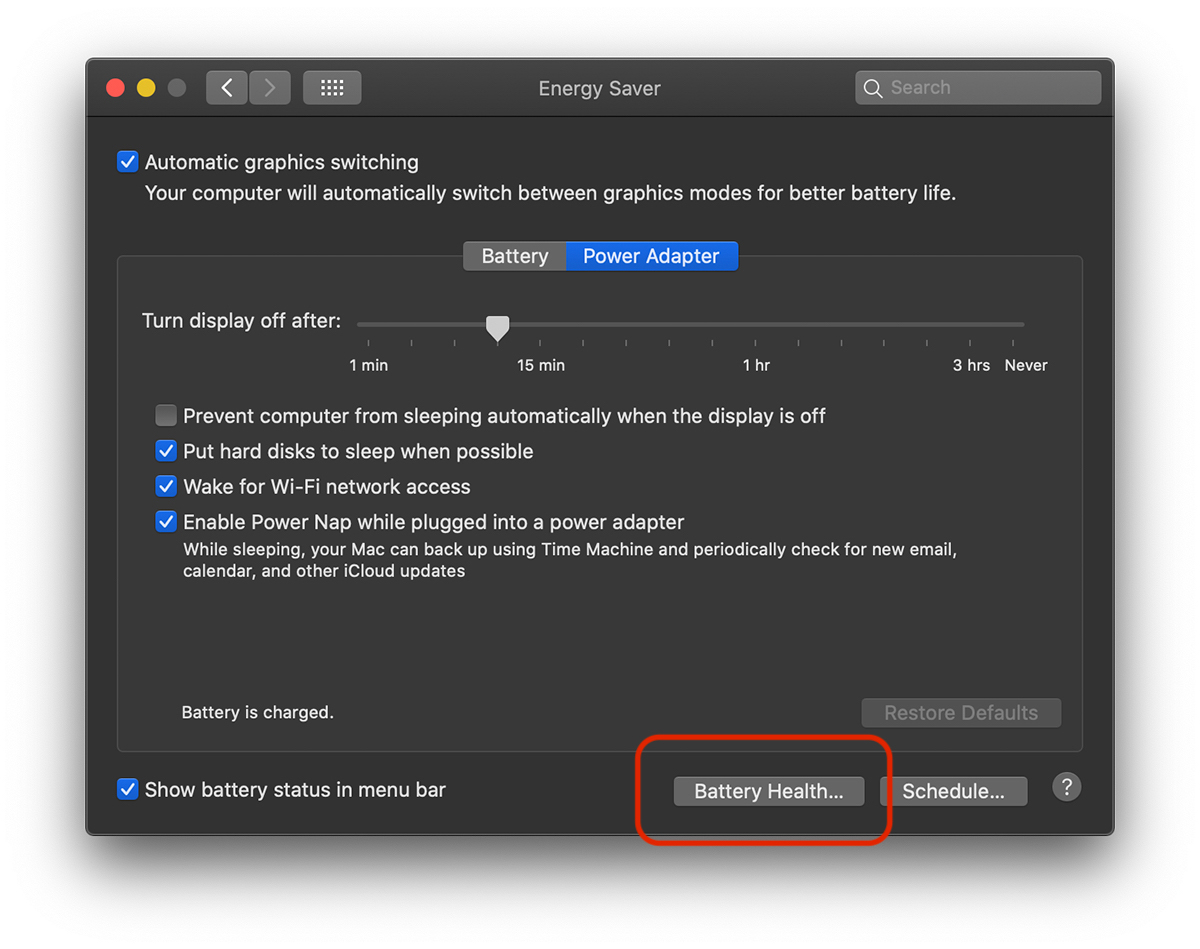
클릭 "Battery Health.. ", 옵션을 선택 취소 "Battery health 관리"를 선택한 다음 열리는 대화 상자에서 "를 클릭합니다.끄기".
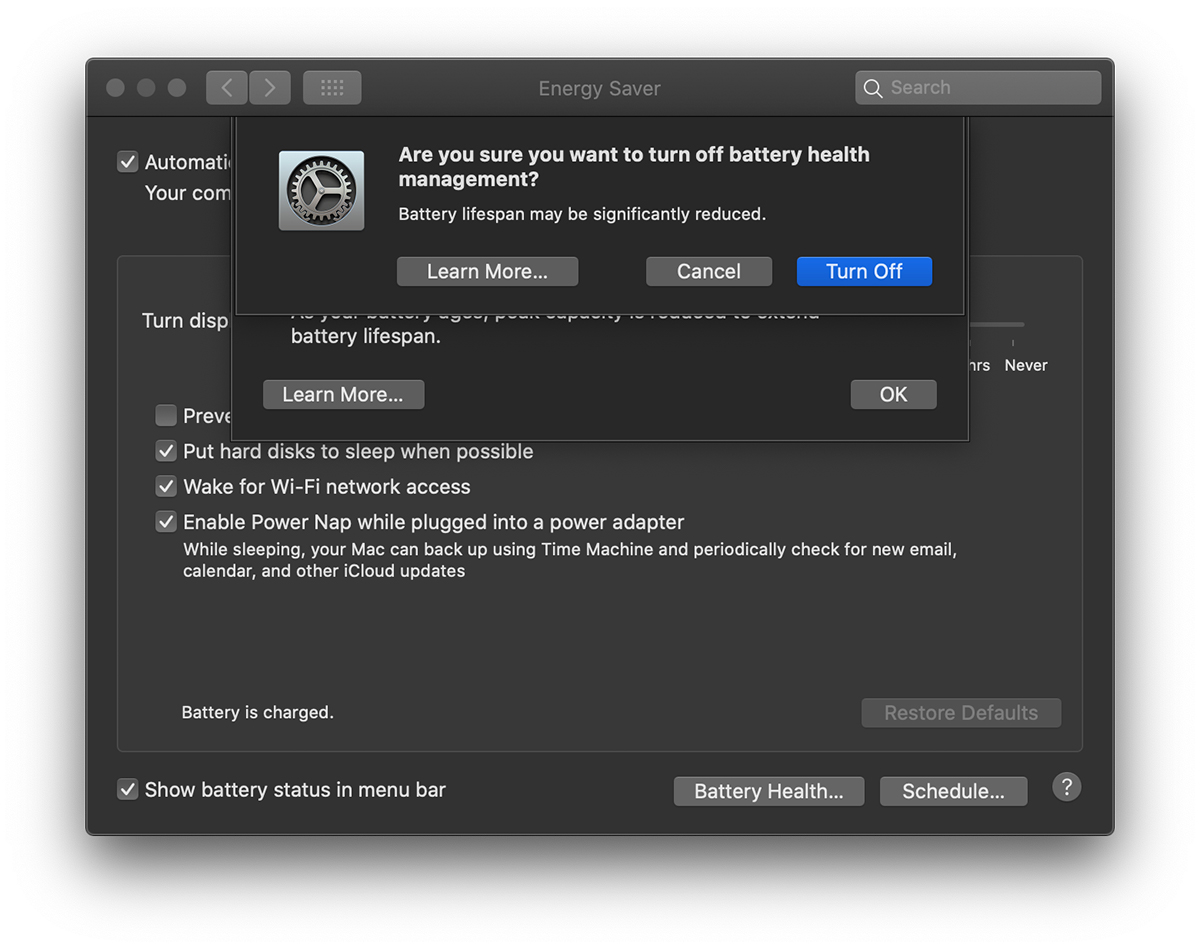
이 옵션이 비활성화되면 배터리 사용 동작이 더 이상 모니터링되지 않으며 수명을 연장하기 위해 최적화가 최적화되지 않습니다.
항상 이동 중이고 MacBook의 혼란스러운 로딩을 하는 사람이라면 이 옵션을 활성 상태로 두는 것이 좋습니다.











